Hitro odstranite vse prelome v Wordu z enim klikom
Kutools za Word
Morda bomo morali včasih odstraniti več vrst odmorov iz celotnega dokumenta. Kot običajni uporabniki programa Microsoft Word običajno izbrišemo več simbolov prelomov enega za drugim, potem ko v Wordu prikažemo skrite simbole. Kutools za Word zagotavlja priročen Odstrani vse prelome pripomoček, ki lahko takoj odstrani vse prelome iz celotnih dokumentov.
Odstrani vse prelome pripomoček nam bo pomagal hkrati izbrisati vse vrste prelomov v celotnem dokumentu, vključno z odmori strani, prelomi stolpcev in odseki. Z njo bo utripajoča naloga opravljena v trenutku.
Odstranite vse prelome iz celotnega dokumenta.
Priporočena orodja za storilnost za Word
Kutools za Word: Integracija AI 🤖, več kot 100 naprednih funkcij prihrani 50 % vašega časa za obdelavo dokumentov.Brezplačen prenos
Zavihek Office: Predvaja zavihke, podobne brskalniku, v Wordu (in drugih Officeovih orodjih), kar poenostavlja krmarjenje po več dokumentih.Brezplačen prenos
 klik Kutools > odmori> Odstrani vse prelome. Oglejte si posnetek zaslona:
klik Kutools > odmori> Odstrani vse prelome. Oglejte si posnetek zaslona:

 Odstranite vse prelome iz celotnega dokumenta.
Odstranite vse prelome iz celotnega dokumenta.
Če želite iz dokumenta odstraniti vse prelome, kot je prikazano na spodnjem posnetku zaslona, lahko to storite na naslednji način:
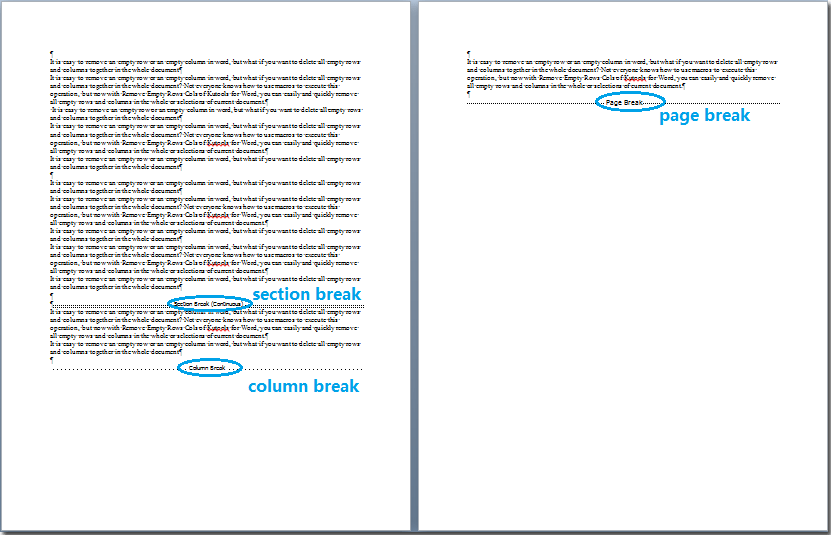
1. Kazalec premaknite na trenutni dokument in nato s klikom uporabite pripomoček Kutools > odmori > Odstrani vse prelome.

2. Po kliku na Odstrani vse prelome se prikaže pogovorno okno. Kliknite Da če potrdite, da želite odstraniti vse prelome.
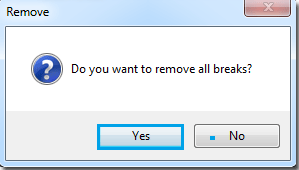
3. Nato bo takoj odstranil vse prelome iz trenutnega dokumenta. Oglejte si posnetek zaslona:
 |
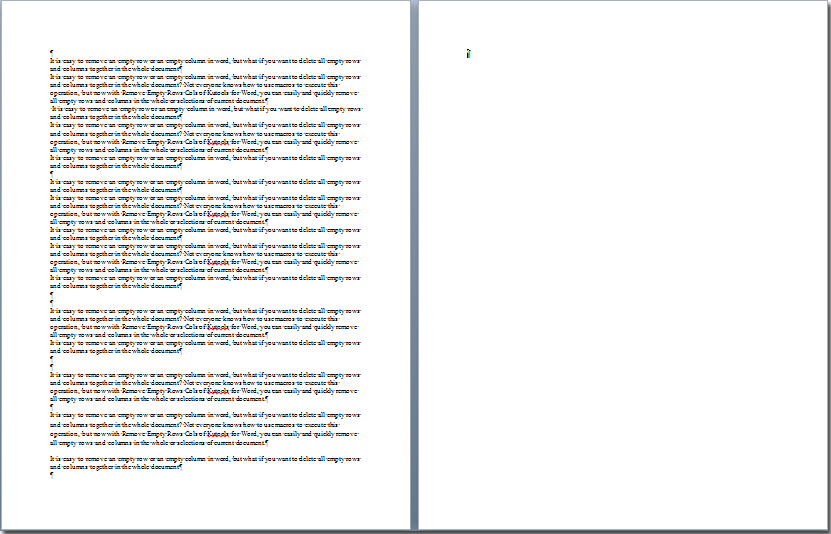 |
 Sorodne funkcije
Sorodne funkcije
- Hitro odstranite vse prelome strani iz dokumenta v Wordu
- Hitro odstranite vse prelome stolpcev iz dokumenta v Wordu
- Hitro odstranite vse prelome odsekov iz dokumenta v Wordu
Najboljša pisarniška orodja za produktivnost
Kutools za Word - Izboljšajte svojo besedno izkušnjo z Over 100 Izjemne lastnosti!
🤖 Kutools AI pomočnik: Preoblikujte svoje pisanje z AI - Ustvarite vsebino / Poljsko besedilo za jasnost / Povzemite dokumente / Povprašajte za informacije na podlagi dokumenta, vse v Wordu
📘 Obvladovanje dokumentov: Razdeljene strani / Spoji dokumente / Izvozi izbor v različnih formatih (PDF/TXT/DOC/HTML ...) / Paketna pretvorba v PDF / Izvozi strani kot slike / Natisnite več datotek hkrati...
✏ Urejanje vsebine: Serijsko iskanje in zamenjava čez več datotek / Spremeni velikost vseh slik / Prenos vrstic in stolpcev tabele / Pretvori tabelo v besedilo...
🧹 Čiščenje brez napora: Pometite stran Dodatni prostori / Prelomi oddelkov / Vse glave / Besedilna polja / Hiperpovezave / Za več orodij za odstranjevanje pojdite na naš Odstrani skupino...
➕ Ustvarjalni vložki: Vstavi Tisoč ločila / Potrditvena polja / Radijske tipke / QR koda / Črtna koda / Tabela z diagonalno črto / Naslov enačbe / Opis slike / Naslov tabele / Več slik / Odkrijte več v Vstavi skupino...
???? Natančne izbire: Natančna točka določene strani / mize / Oblike / odstavki naslova / Izboljšajte navigacijo z več Izberite funkcije...
⭐ Izboljšave zvezdic: Hitra navigacija do katere koli lokacije / samodejno vstavljanje ponavljajočega se besedila / brez težav preklapljate med okni dokumentov / 11 Orodja za pretvorbo...
